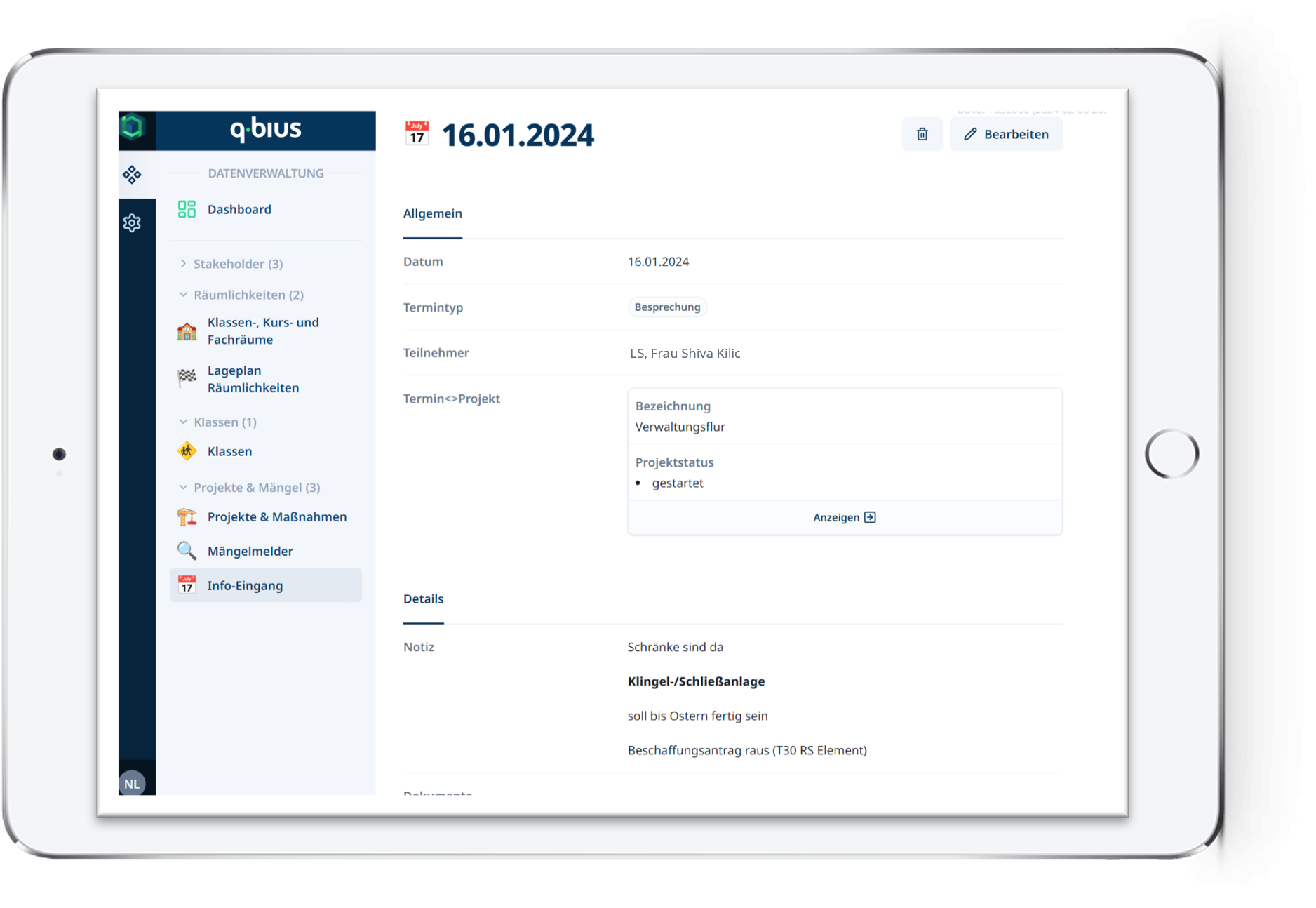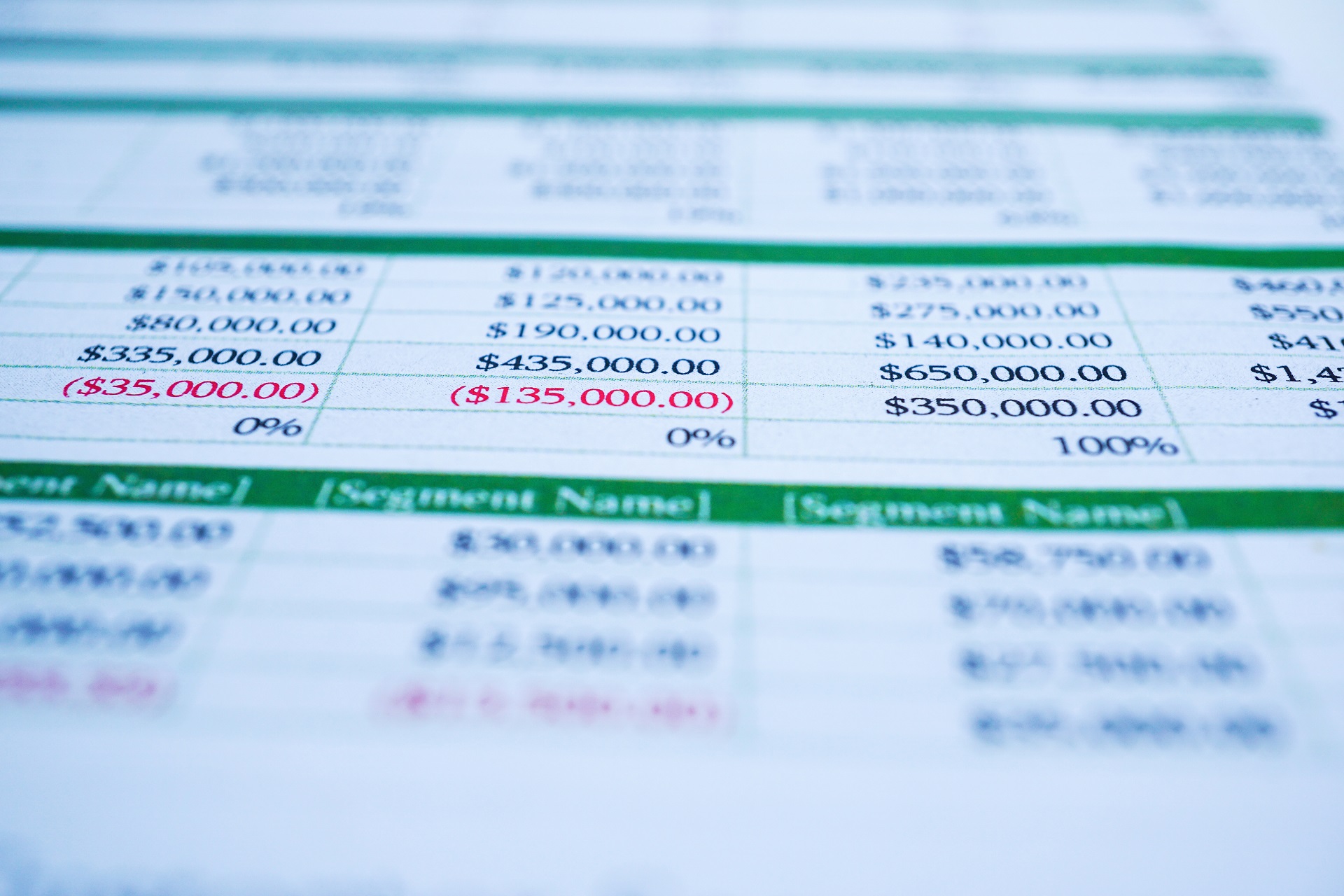Einleitung
q.bius ist eine No Code Plattform. Um deine Web-App zu bauen, mit der du deine Daten und Dokumente smart und kollaborativ managen kannst, brauchst du keine Programmierkenntnisse. Wir zeigen dir hier, wie es geht und wie du damit die Prozesse in deinem Unternehmen weiter digitalisieren kannst, um schneller und besser zu werden. Der Weg geht dabei über die folgenden Grundschritte:
- Vorarbeit: Konzeption Tabellenstruktur
- Schritt 1: Aufbau der Tabellen
- Schritt 2: Konfiguration der Ansichten
- Schritt 3: Zusammen arbeiten
Der Grundaufbau von q•bius über diese drei Schritte (1) Datenbanken / Tabellen, (2) Ansichten und (3) Formulare für das gemeinsame Arbeiten ist in der nachfolgenden Grafik dargestellt – am Beispiel einer Projektverwaltung bei Energiedienstleistungen.
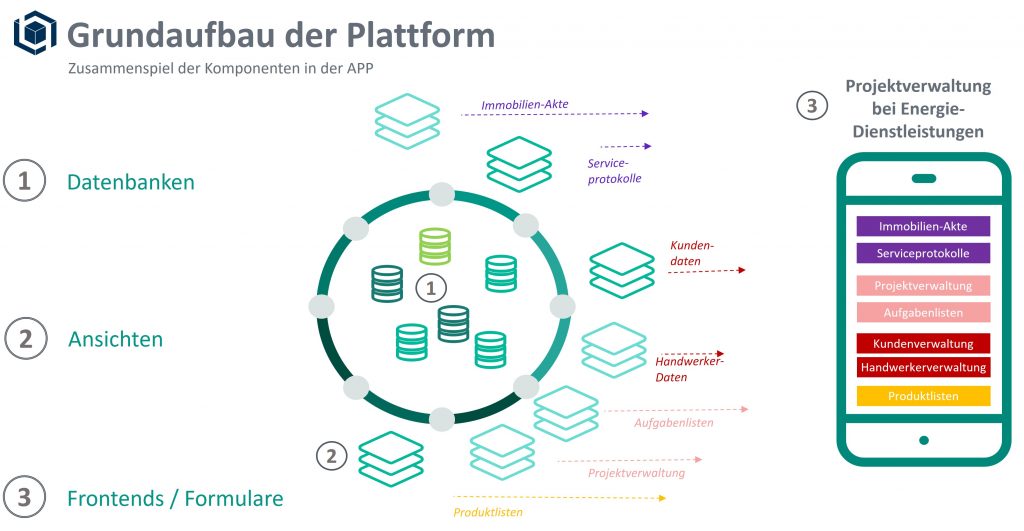
Nachfolgend führen wir dich durch Schritt 3: Gemeinsam zusammenarbeiten.
1. Übersicht verfügbare Ansichten
Als Nutzer erhalte ich – je nach Rolle und Rechten – Zugriff auf die Daten- und Dokumentenverwaltung. Die Front-ends sind responsive optimiert, so dass sie auch problemlos mobil von unterwegs nutzbar sind. Sie sind bewusst schlicht gehalten, um ein intuitives, schnelles und sicheres Arbeiten für alle Prozessbeteiligten zu gewährleisten.
- Im Bereich Datenverwaltung erhalten die Nutzer Zugriff auf alle für sie freigeschalteten Ansichten
- Wenn die Rolle Kunde z.B. keinen Zugriff auf To-do oder Checklisten erhalten soll, dann kann sie auch nicht auf die entsprechenden Ansichten zugreifen
- Zur besseren Übersichtlichkeit sind alle Ansichten mit konfigurierbaren Icons versehen, so dass das schnelle Suchen und Finden auch visuell unterstützt wird
2. Listenansichten
- Die Listenansicht verschafft Nutzern einen ersten schnellen Überblick über alle Datensätze in einer Ansicht.
- Daher werden in der Listenansicht auch nur die wesentlichen Informationen angezeigt. Welche das für deinen Anwendungsfall sind, hast du eigenständig in Step 2 – Ansichten bereits festgelegt.
- Von der Listenansicht aus kannst du entweder einen neuen Datensatz anlegen (dann öffnet sich der Editor) oder du öffnest die Detailansicht für einen bestehenden Datensatz.
3. Detailansichten
- In der Detailansicht siehst du alle freigegebenen Daten für einen Datensatz (z.B. Kunde). Je nach Zugriffsrechten kannst du hier die Daten und Dokumente einsehen, anpassen oder auch löschen
- Eine Speicherung veränderter Daten ist nur möglich, wenn die Daten “vollständig” eingegeben werden. Das heißt, alle Pflichtfelder müssen Eintragungen vorweisen und weitere Restriktionen (z.B. eine Mindestzahl an Dokumenten wurde definiert)